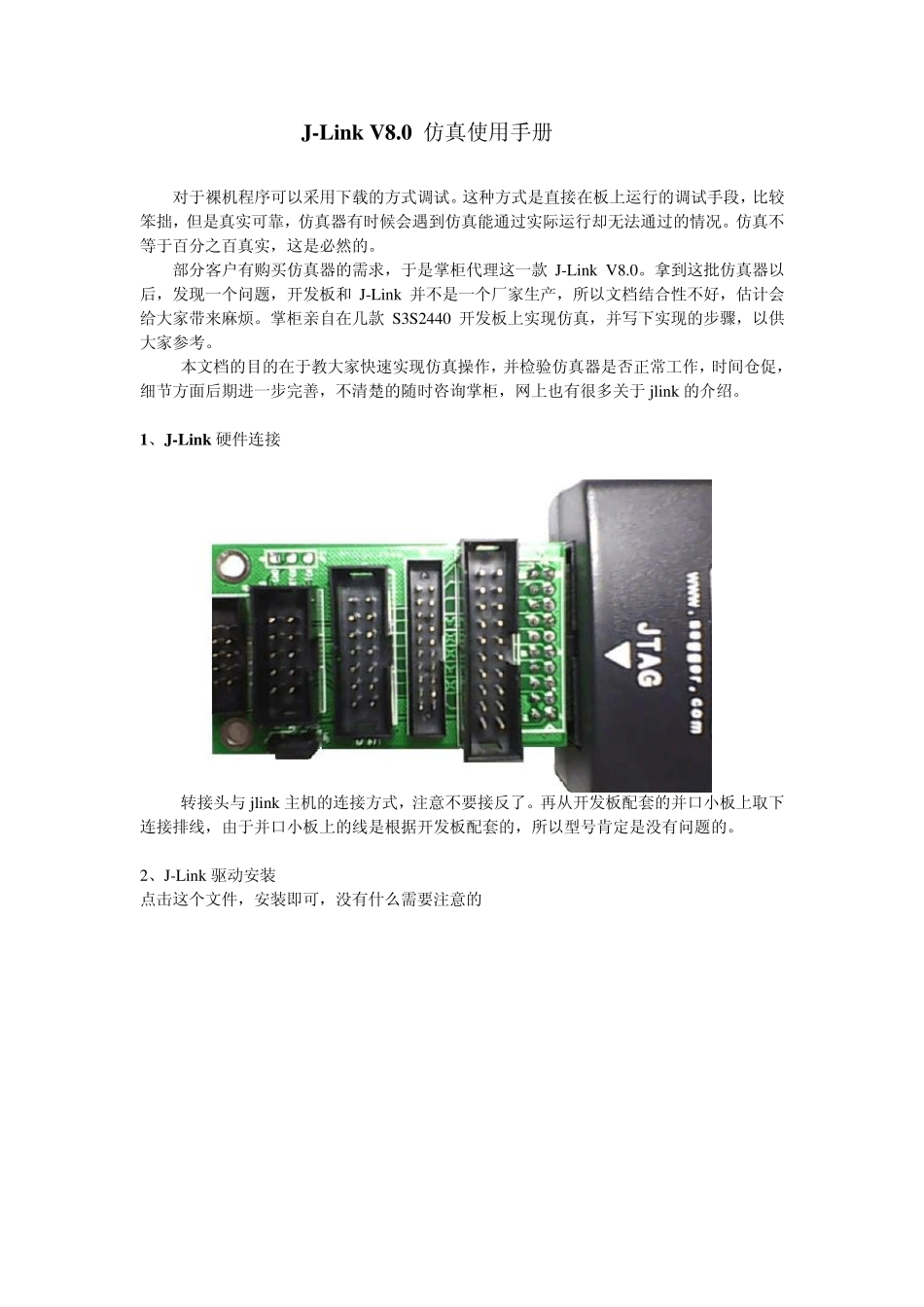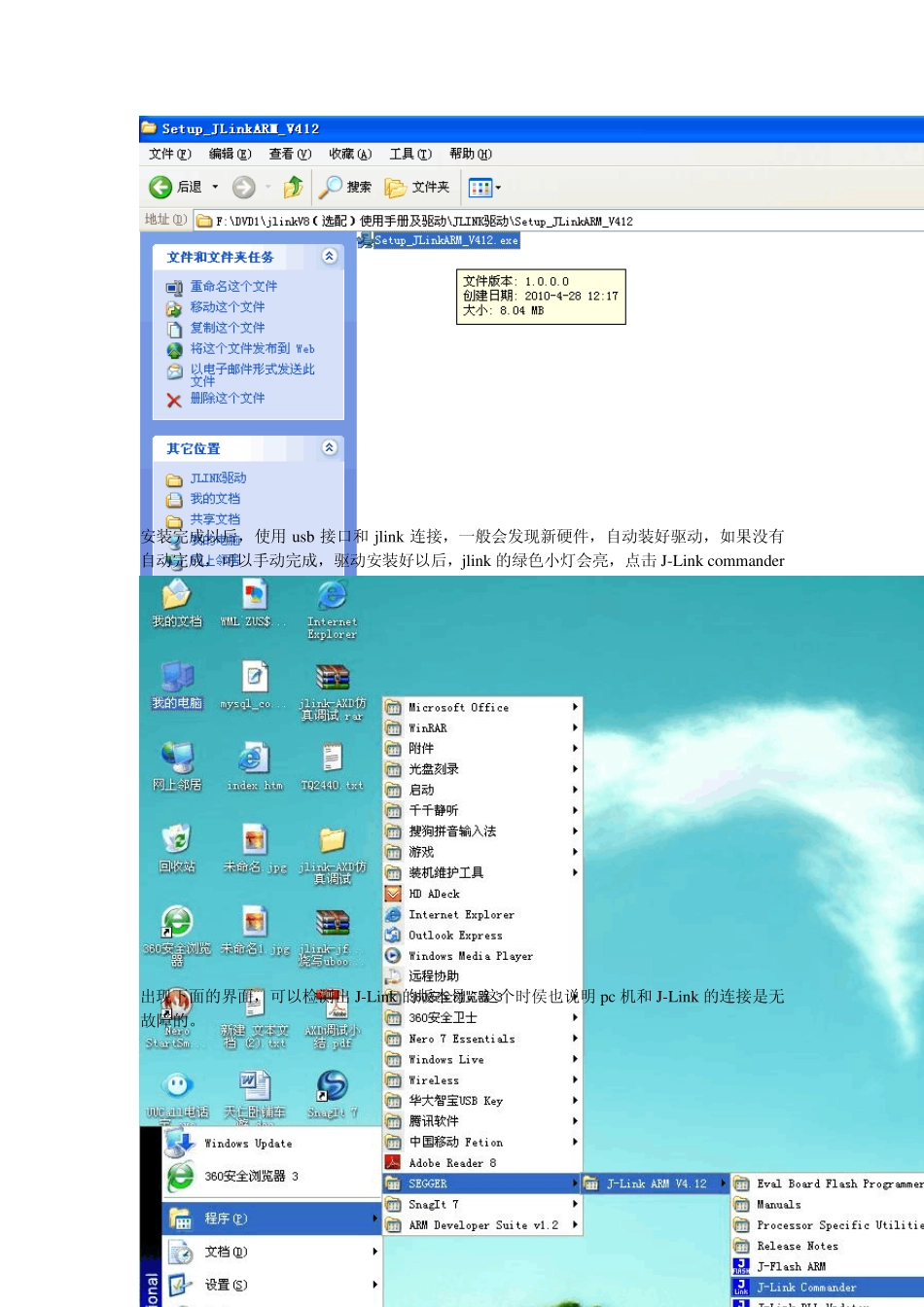J-Lin k V8.0 仿真使用手册 对于裸机程序可以采用下载的方式调试。这种方式是直接在板上运行的调试手段,比较笨拙,但是真实可靠,仿真器有时候会遇到仿真能通过实际运行却无法通过的情况。仿真不等于百分之百真实,这是必然的。 部分客户有购买仿真器的需求,于是掌柜代理这一款 J-Lin k V8.0。拿到这批仿真器以后,发现一个问题,开发板和 J-Lin k 并不是一个厂家生产,所以文档结合性不好,估计会给大家带来麻烦。掌柜亲自在几款 S3S2440 开发板上实现仿真,并写下实现的步骤,以供大家参考。 本文档的目的在于教大家快速实现仿真操作,并检验仿真器是否正常工作,时间仓促,细节方面后期进一步完善,不清楚的随时咨询掌柜,网上也有很多关于 jlin k 的介绍。 1、J-Lin k 硬件连接 转接头与 jlin k 主机的连接方式,注意不要接反了。再从开发板配套的并口小板上取下连接排线,由于并口小板上的线是根据开发板配套的,所以型号肯定是没有问题的。 2、J-Lin k 驱动安装 点击这个文件,安装即可,没有什么需要注意的 安装完成以后,使用usb 接口和jlink 连接,一般会发现新硬件,自动装好驱动,如果没有自动完成,可以手动完成,驱动安装好以后,jlink 的绿色小灯会亮,点击J-Link commander 出现下面的界面,可以检测出J-Link 的版本号,这个时侯也说明pc 机和J-Link 的连接是无故障的。 3、ads软件安装 安装ads 很多人都不知道如何安装序列号,如上图所示选择crack 目录下的license 即可。 4、以 ucos 例程为例生成一个 axf 的调试文件 S3C2440 开发板都有ucos 的实例,这里以仿真ucos 为例,目前FL2440、TQ2440、MINI2440都可以按照以下步骤实现,贴图是用的TQ24440。 点击这个 ads 的工程文件,厂家已经配置好,不需你做任何配置了。 打开这个之后点击 make 编译成功,错误为0 即可,警告不用管。 编译成功后会多出这样一个目录 u COS-II_Data,很多人 make 一次,后来就 make 没反应了,这时候删除 u COS-II_Data 这个目录就可以重新 make 了。 其中uCOS2_Image.bin 为ucos 的烧写文件,uCOS-II.axf 为仿真调试的文件,对于jlink 仿真,咱们就指望uCOS-II.axf 了。 5 、开始仿真调试 这个时候 jlink 应与开发连接好了,并已经上电,点击 axd debugger 有时会出现一下对话框,不需要理会,原因是因为没有添加 session file,后面会添加的,先点取消跳...